लैपटॉप कीबोर्ड को उसकी डिफ़ॉल्ट सेटिंग्स पर कैसे रीसेट करें
क्या आपका लैपटॉप कीबोर्ड पहले की तरह काम नहीं कर रहा है? क्या आपके कीस्ट्रोक्स का जवाब देने में बहुत अधिक समय लग रहा है? जब आप कुछ चाबियां दबाते हैं तो क्या कुछ नहीं होता है? क्या(Did) कीबोर्ड ने काम करना बंद कर दिया?
इस पोस्ट में, आप सीखेंगे कि उन अजीब कीबोर्ड मुद्दों को दूर करने के लिए अपनी कीबोर्ड सेटिंग्स को कैसे रीसेट किया जाए।

क्या यह एक हार्डवेयर समस्या है?
सबसे पहले, आपको यह निर्धारित करना चाहिए कि क्या आपके पास हार्डवेयर समस्या नहीं है। आखिरकार, रीसेट करने की कोई भी राशि टूटे हुए लैपटॉप कीबोर्ड को ठीक नहीं कर सकती है।
इसके बारे में आप कुछ तरीकों से जा सकते हैं। एक, आप स्पष्ट दोषों के लिए अपने कीबोर्ड का भौतिक निरीक्षण कर सकते हैं। दूसरा सेफ मोड(Safe Mode) में बूट करके होगा ।
रन(Run) खोलने के लिए Windows + R दबाएं । MSCONFIG टाइप करें और OK पर क्लिक करें ।
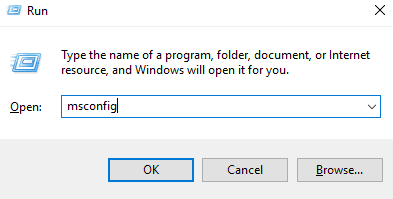
यह सिस्टम कॉन्फ़िगरेशन(System Configuration) लॉन्च करेगा । बूट(Boot) टैब पर जाएं । बूट ऑप्शंस(Boot Options) के तहत सेफ बूट(Safe Boot) पर टिक करें और ओके(OK) को हिट करें ।

यदि आपको अपने कंप्यूटर को रीबूट करने के लिए कहा जाए, तो पुनरारंभ(Restart) करें क्लिक करें ।

विंडोज(Windows) के सेफ मोड(Mode) में होने पर केवल जरूरी प्रोग्राम ही चल रहे हैं । इसलिए यदि इस मोड में आपका कीबोर्ड ठीक काम कर रहा है, तो आप अपने कीबोर्ड की समस्याओं को सॉफ़्टवेयर पर दोष दे सकते हैं।
यदि नहीं, तो आपको उचित निरीक्षण और निदान के लिए अपने लैपटॉप को सेवा केंद्र में लाने की आवश्यकता हो सकती है।
क्या यह एक सॉफ्टवेयर मुद्दा है?
लेकिन अगर यह वास्तव में एक सॉफ्टवेयर समस्या है, तो कुछ चीजें हैं जो आप कर सकते हैं। आप हमारे कीबोर्ड ड्राइवर को पुनः स्थापित करने का प्रयास कर सकते हैं।
कीबोर्ड को फिर से इंस्टॉल करना
नियंत्रण कक्ष(Control Panel) खोलें । हार्डवेयर और ध्वनि(Hardware and Sound) > Devices and Printers > Device Manager पर जाएं ।

नोट:(Note:) आप त्वरित खोज करके भी डिवाइस मैनेजर तक पहुंच सकते हैं।
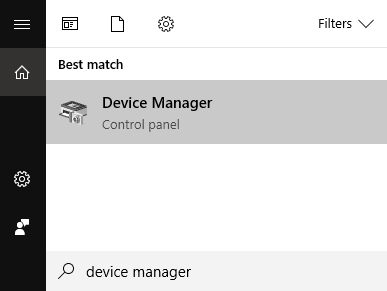
डिवाइस मैनेजर खुलने के बाद, कीबोर्ड(Keyboards) का विस्तार करें और अपने डिवाइस पर राइट-क्लिक करें। डिवाइस को अनइंस्टॉल करें पर (Uninstall Device)क्लिक(Click) करें ।

अपने कंप्यूटर को पुनरारंभ। जब यह रिबूट हो रहा होता है, तो विंडोज(Windows) नवीनतम ड्राइवरों का उपयोग करके कीबोर्ड को फिर से स्थापित करेगा। इससे आपके लैपटॉप की कीबोर्ड की कुंजियां फिर से काम कर सकती हैं।
सेटिंग्स का समायोजन
यदि वह काम नहीं करता है, तो समस्या कीबोर्ड सेटिंग्स के साथ हो सकती है। यदि कोई भी कीबोर्ड सेटिंग बंद है, तो यह बार-बार विलंब त्रुटियों का कारण बन सकता है या गलत कीस्ट्रोक दर्ज कर सकता है।
अपनी कीबोर्ड सेटिंग एक्सेस करने के लिए, कंट्रोल पैनल खोलें(Control Panel) । सर्च बार में KEYBOARD टाइप करें।

यह खोज परिणामों में कीबोर्ड गुण(Keyboard Properties) लाएगा । खोलने के लिए कीबोर्ड(Keyboard) पर क्लिक करें ।

कीबोर्ड गुणों का उपयोग करके, आप अपने कीबोर्ड की प्रतिक्रिया दर को तेज या धीमा कर सकते हैं। अपने कीबोर्ड को अपनी पसंद के अनुसार कैलिब्रेट करने के लिए स्लाइडर का उपयोग करें।
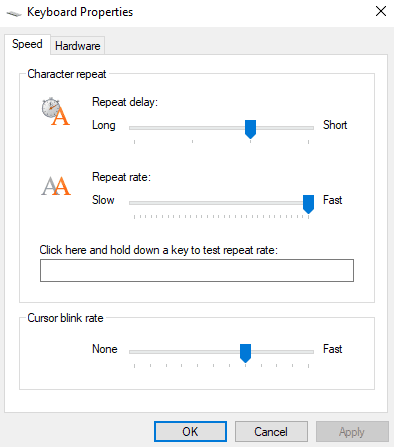
ऊपर दी गई छवि डिफ़ॉल्ट कीबोर्ड सेटिंग्स दिखाती है। यदि आपकी वर्तमान सेटिंग दूर हैं, तो इससे आपका कीबोर्ड या तो पिछड़ सकता है या सामान्य से अधिक तेज़ हो सकता है।
एक बार समाप्त होने पर, ठीक क्लिक करें(OK) ।
अतिरिक्त(Additional) कीबोर्ड सेटिंग्स विंडोज सेटिंग्स(Windows Settings) में पाई जा सकती हैं । सेटिंग(Settings) > ऐक्सेस में आसानी(Ease of Access) > कीबोर्ड(Keyboard) पर जाएं ।

(Turn)किसी भी कंप्यूटर कीबोर्ड सुविधा को बंद कर दें जो आपके वर्कफ़्लो को बाधित कर सकती है । अन्य टाइपिंग विकल्प बदलें पर क्लिक करके (Change Other Typing Options)अतिरिक्त(Additional) कीबोर्ड सेटिंग्स को टॉगल किया जा सकता है ।
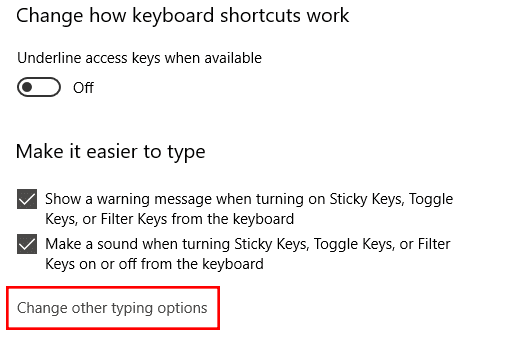
विंडोज 10(Windows 10) में कीबोर्ड(Keyboard) रीसेट करने का सबसे अच्छा तरीका
यदि आपने उपरोक्त सभी सुधारों का प्रयास किया है लेकिन कुछ भी काम नहीं करता है, तो आप अपना कीबोर्ड रीसेट करने का प्रयास कर सकते हैं।
आप ऐसा करने का तरीका भाषा सेटिंग में परिवर्तन करना है। विंडोज सेटिंग्स(Windows Settings) > टाइम एंड लैंग्वेज(Time & Language) > रीजन एंड लैंग्वेज(Region and Language) पर जाएं ।

पसंदीदा भाषाएँ(Preferred Languages) के अंतर्गत , एक नई भाषा जोड़ें। कोई भी भाषा करेगी। एक बार(Once) जोड़ने के बाद, नई भाषा पर क्लिक करें। इसे अब ऊपर और नीचे तीर बटन सहित कुछ विकल्प प्रदर्शित करने चाहिए। इसे प्राथमिक भाषा बनाने के लिए ऊपर तीर पर क्लिक करें।

यह प्रक्रिया नई भाषा को सबसे ऊपर और पुरानी (संभवतः अंग्रेजी - संयुक्त (English – United) राज्य अमेरिका(States) ) को सबसे नीचे रखेगी। इस प्रक्रिया को दोहराएं, इस बार अंग्रेजी - संयुक्त (English – United) राज्य अमेरिका(States) को शीर्ष पर वापस ले जाना।

ऐसा करने से आपका कीबोर्ड लैपटॉप रीसेट हो जाएगा। अब आप अपने द्वारा जोड़ी गई भाषा को हटा सकते हैं। आप विकल्प(Options) पर भी क्लिक कर सकते हैं और जांच सकते हैं कि US QWERTY कीबोर्ड(Keyboards) के अंतर्गत उपलब्ध है या नहीं ।

अगर कुछ और काम नहीं करता है, तो बाहरी कीबोर्ड का उपयोग तब तक करें जब तक आपको अपनी समस्या का स्थायी समाधान न मिल जाए।
Related posts
फिक्स: लैपटॉप वाई-फाई से कनेक्ट नहीं होगा
विंडोज कीबोर्ड कीज़ को कैसे ठीक करें जो काम करना बंद कर देती हैं
अपने लैपटॉप पर काम नहीं कर रहे ऑडियो को कैसे ठीक करें
लैपटॉप चार्जिंग पर लगा हुआ है लेकिन चार्ज नहीं हो रहा है?
FIX: विंडोज़ में मेरा डिफ़ॉल्ट ब्राउज़र क्यों बदलता रहता है?
Google मानचित्र काम नहीं कर रहा है: इसे ठीक करने के 7 तरीके
6 फिक्स जब Spotify ऐप प्रतिक्रिया नहीं दे रहा है या नहीं खुलेगा
फ़ोटोशॉप में "स्क्रैच डिस्क पूर्ण हैं" त्रुटि को कैसे ठीक करें?
समस्या निवारण युक्तियाँ जब ब्लूटूथ आपके कंप्यूटर या स्मार्टफ़ोन पर काम नहीं करता है
ठीक करें "विंडोज इस नेटवर्क की प्रॉक्सी सेटिंग्स का स्वचालित रूप से पता नहीं लगा सका" त्रुटि
"संदर्भित मेमोरी पर निर्देश पढ़ा नहीं जा सका" त्रुटियों को ठीक करें
जब आपका यूएसबी ड्राइव दिखाई नहीं दे रहा हो तो क्या करें?
अमेज़न फायर टैबलेट को कैसे ठीक करें चार्ज नहीं हो रहा है
क्या आप एक पुराने लैपटॉप को अपग्रेड कर सकते हैं और क्या यह इसके लायक है?
विंडोज़ में प्रिंट जॉब डिलीट नहीं होगा? ठीक करने के 8+ तरीके
विंडोज 7/8/10 होमग्रुप कनेक्शन मुद्दों के लिए अंतिम समस्या निवारण गाइड
अगर आप अपना स्नैपचैट पासवर्ड या ईमेल भूल गए हैं तो क्या करें?
आपके लैपटॉप फैन समस्या के 6 समाधान
कीपैड एसर लैपटॉप पर काम नहीं कर रहा है? - 5 समस्या निवारण चरण
अगर आपको लगता है कि आपका कंप्यूटर या सर्वर मैलवेयर से संक्रमित हो गया है तो क्या करें?
